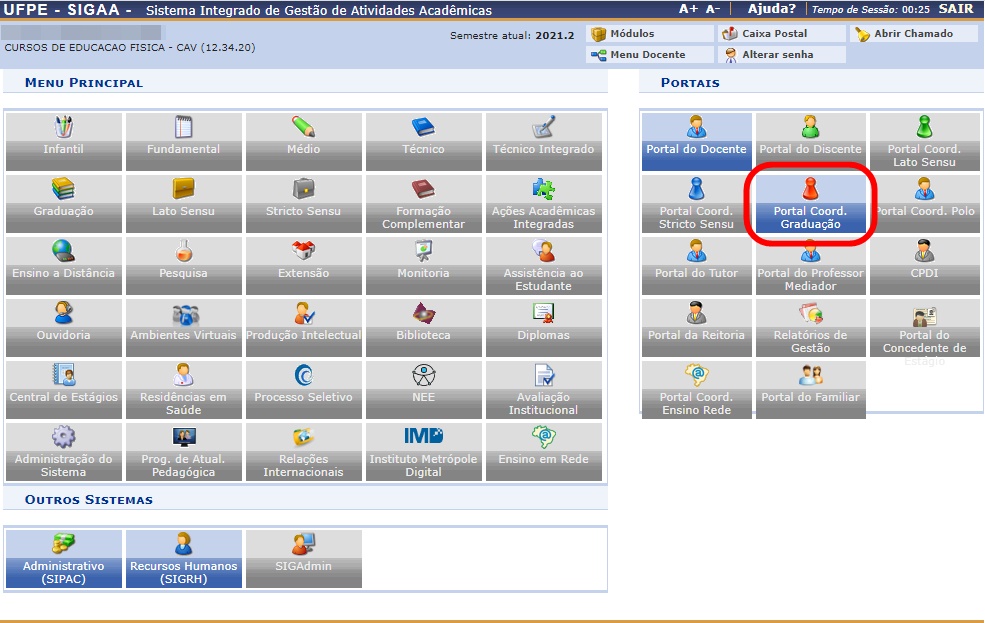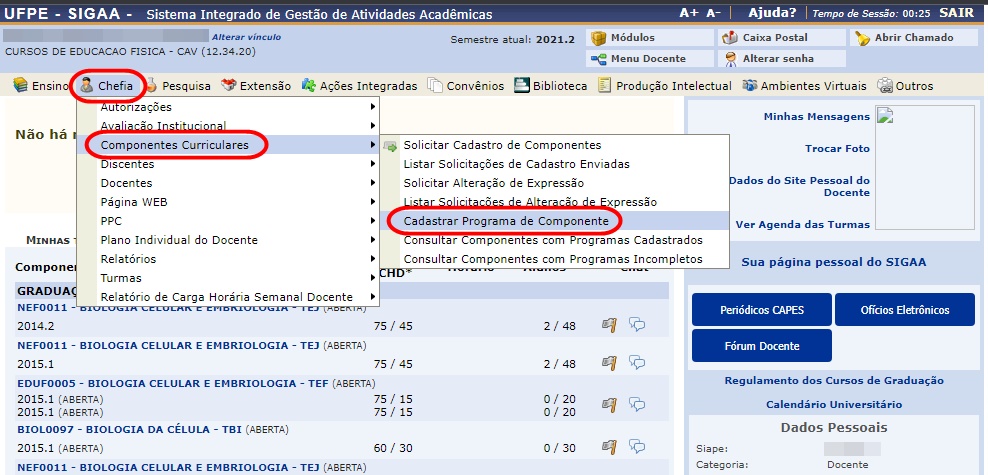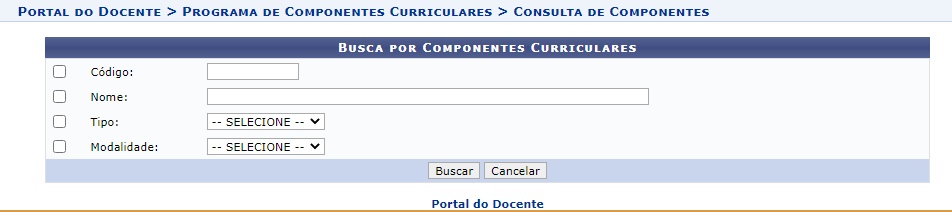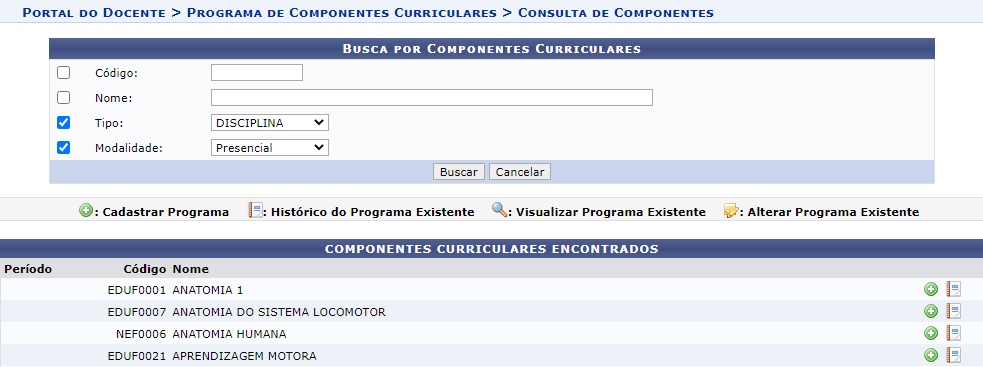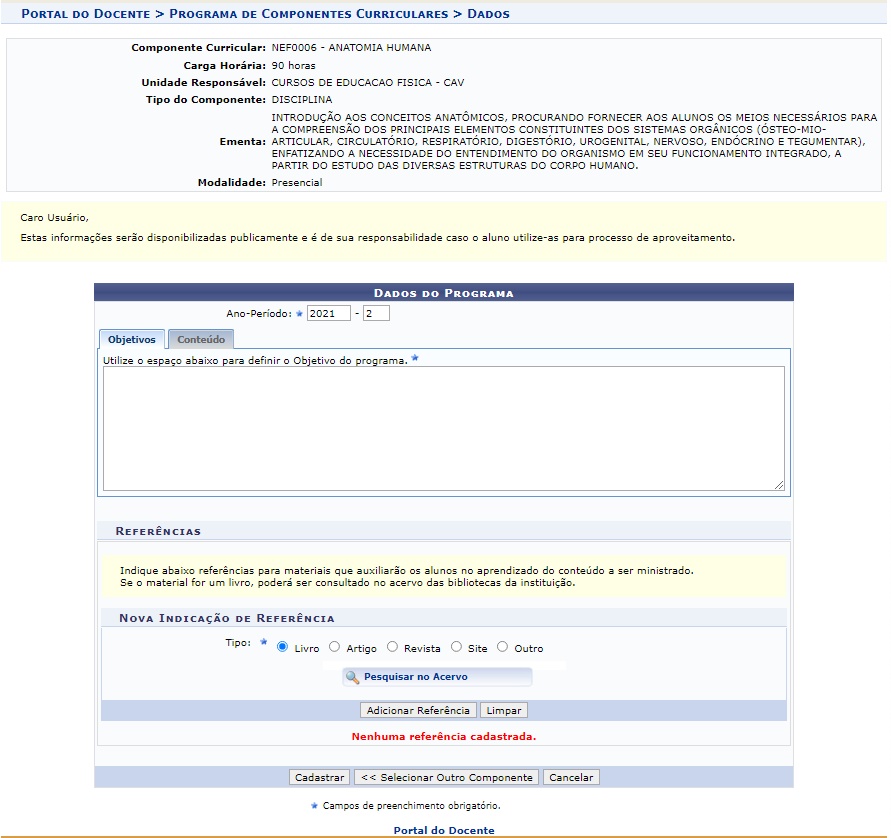Mudanças entre as edições de "Cadastrar Plano de Matrícula - Graduação"
(Criou página com 'Categoria:Portal do Coordenador de Graduação Categoria:Portal do Docente da Graduação == Objetivo == Essa funcionalidade permite adicionar informações do prog...') |
|||
| Linha 30: | Linha 30: | ||
Ao acessar o Portal do Docente, vá ao menu "'''Chefia'''", "'''Componentes Curriculares"''' e selecionar a opção "'''Cadastrar Programa de Componente'''". | Ao acessar o Portal do Docente, vá ao menu "'''Chefia'''", "'''Componentes Curriculares"''' e selecionar a opção "'''Cadastrar Programa de Componente'''". | ||
[[Cadastrar programa de componente 1]] | [[Arquivo:Cadastrar programa de componente 1.jpg]] | ||
| Linha 37: | Linha 37: | ||
Na tela abaixo, utilize um dos critérios de busca para encontrar o componente curricular desejado. | Na tela abaixo, utilize um dos critérios de busca para encontrar o componente curricular desejado. | ||
[[Cadastrar programa de componente 2]] | [[Arquivo:Cadastrar programa de componente 2.jpg]] | ||
| Linha 44: | Linha 44: | ||
Incluindo as informações para filtro dos componentes, clique no botão “Buscar” e o resultado da busca aparecerá logo abaixo. | Incluindo as informações para filtro dos componentes, clique no botão “Buscar” e o resultado da busca aparecerá logo abaixo. | ||
[[Cadastrar programa de componente 3]] | [[Arquivo:Cadastrar programa de componente 3.jpg]] | ||
| Linha 51: | Linha 51: | ||
Clique no ícone “Cadastrar Programa” e a tela abaixo (com as informações básicas co componente) será exibida: | Clique no ícone “Cadastrar Programa” e a tela abaixo (com as informações básicas co componente) será exibida: | ||
[[Cadastrar programa de componente 4]] | [[Arquivo:Cadastrar programa de componente 4.jpg]] | ||
| Linha 58: | Linha 58: | ||
Ao finalizar a inclusão do programa do componente, a mensagem de sucesso será exibida no topo da tela. | Ao finalizar a inclusão do programa do componente, a mensagem de sucesso será exibida no topo da tela. | ||
[[Cadastrar programa de componente 5]] | [[Arquivo:Cadastrar programa de componente 5.jpg]] | ||
== Visualizar/Alterar dados do Programa do componente == | == Visualizar/Alterar dados do Programa do componente == | ||
Edição das 17h13min de 6 de maio de 2022
Objetivo
Essa funcionalidade permite adicionar informações do programa do componente curricular selecionado.
Pré-requisitos
- O componente curricular precisa já ter sido criado e aprovado previamente.
Perfis de Acesso
- Coordenador/Docente chefe de departamento.
Caminho
SIGAA → Vínculo Ativo: Chefia/Diretoria → Módulos → Portal do Docente → Chefia → Componentes Curriculares → Cadastrar Programa de Componente.
Passo à Passo
Ao entrar no SIGAA, selecione o módulo “Portal do Docente” no Menu Principal.
Acessar Funcionalidade Cadastrar Programa de Componente
Ao acessar o Portal do Docente, vá ao menu "Chefia", "Componentes Curriculares" e selecionar a opção "Cadastrar Programa de Componente".
Buscar Componente Curricular
Na tela abaixo, utilize um dos critérios de busca para encontrar o componente curricular desejado.
Selecionar Componente Curricular
Incluindo as informações para filtro dos componentes, clique no botão “Buscar” e o resultado da busca aparecerá logo abaixo.
Incluir Programa no componente Curricular
Clique no ícone “Cadastrar Programa” e a tela abaixo (com as informações básicas co componente) será exibida:
Preencha os campos obrigatórios e, ao finalizar, clique no botão “Cadastrar”.
Ao finalizar a inclusão do programa do componente, a mensagem de sucesso será exibida no topo da tela.
Visualizar/Alterar dados do Programa do componente
Quando um componente curricular esta com todas as suas informações completas, é possível visualizar essas informações e realizar alterações na mesma.
Na imagem abaixo é possível visualizar os ícones de “Visualizar Programa Existente” e “Alterar Programa Existente”.
Cadastrar programa de componente 6
Clique no ícone de “Visualizar Programa” e a tela abaixo será exibida:
Cadastrar programa de componente 7
Clique no ícone de “Alterar Programa” e a tela do passo “[ xxx Incluir Programa no componente Curricular]” será exibida novamente para inclusão de novas informações ou alteração dos dados existentes.